EA Er is iets misgegaan en de service kan niet worden gestart
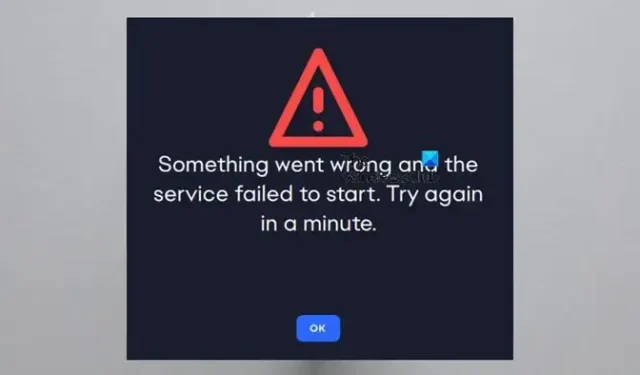
Sommige pc-gamers hebben gemeld dat wanneer ze de EA Desktop-app starten, er een prompt wordt geopend met het bericht Er is iets misgegaan en de service kan niet worden gestart . Dit bericht is bedoeld om u te helpen met oplossingen die u kunt toepassen om het probleem eenvoudig op te lossen.
Er is iets misgegaan en de service kan niet worden gestart. Probeer het over een minuut opnieuw.
EA Er is iets misgegaan en de service kan niet worden gestart
Als je de foutmelding krijgt dat er iets is misgegaan en de service niet kan worden gestart wanneer je de EA Desktop-app start, dan zouden deze suggesties die we hieronder in willekeurige volgorde hebben gegeven, je kunnen helpen het probleem op je Windows 11/10 gaming-pc op te lossen.
- Voer de EA-app altijd uit als beheerder
- Stel de EA-service in op Automatisch opstarten
- Schakel tijdelijk je firewall/antivirus uit of maak een uitzondering voor de EA-app
- Repareer/installeer de EA Desktop-app opnieuw
Laten we deze oplossingen in detail bekijken.
1] Voer de EA-app altijd uit als beheerder
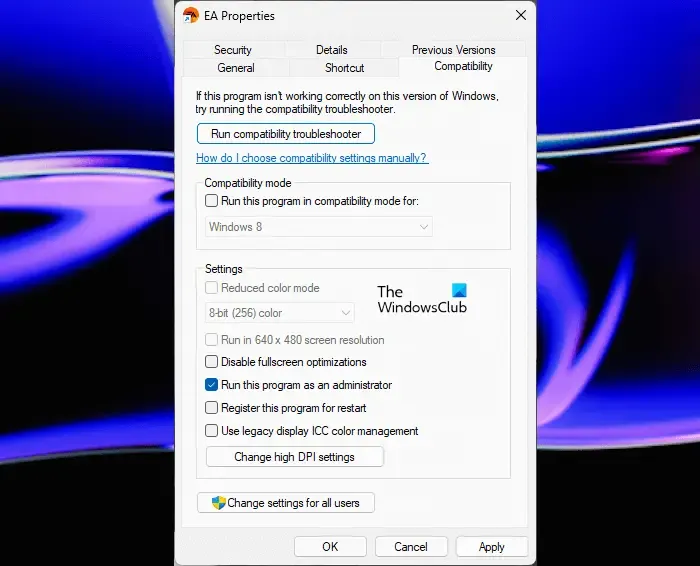
Om de EA te repareren Er is iets misgegaan en de service kan niet worden gestart, u kunt de EA-app eenvoudig als beheerder uitvoeren . Als dat niet werkt, kunt u doorgaan met de volgende oplossing.
2] Stel de EA-service in op Automatisch opstarten
- Druk op de Windows-toets + R om het dialoogvenster Uitvoeren op te roepen.
- Typ services.msc in het dialoogvenster Uitvoeren en druk op Enter om Services te openen .
- Blader in het venster Services en zoek de EABackgroundService- service.
- Dubbelklik op het item om de eigenschappen ervan te bewerken.
- Klik in het eigenschappenvenster op de vervolgkeuzelijst Opstarttype en selecteer Automatisch.
- Klik op Toepassen > OK om de wijzigingen op te slaan.
3] Schakel tijdelijk je firewall/antivirus uit of maak een uitzondering voor de EA-app
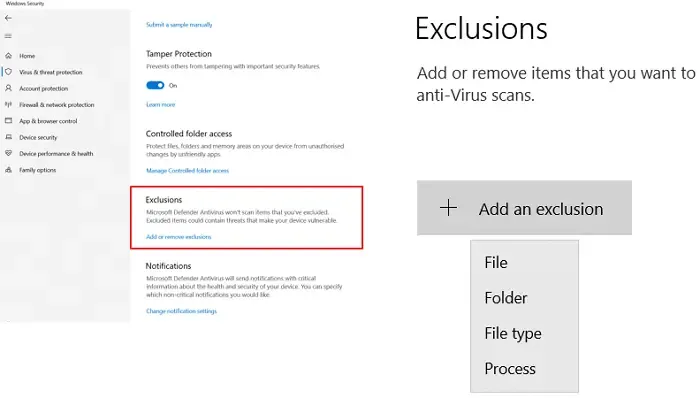
Avast, AVG, Kaspersky, Norton Security en vergelijkbare beveiligingsprogramma’s van derden kunnen de EA-app blokkeren en resulteren in een serviceprobleem. Overweeg dus om uw beveiligingssoftware over te schakelen naar een game- of passieve modus. Schakel het uit om het uit te testen en kijk of het werkt als je niet de mogelijkheid hebt om dit te doen.
Als je beveiligingssoftware is uitgeschakeld, ben je mogelijk niet beschermd tegen risico’s, dus moet je de EA-app toevoegen aan de uitsluitingslijst erin. Als u een AV van derden hebt geïnstalleerd, raadpleegt u de gebruikershandleiding voor instructies.
4] Repareer / installeer de EA Desktop-app opnieuw
Voor deze oplossing moet je de EA-app repareren. Hiervoor kunt u het installatieprogramma van de EA-app downloaden en vervolgens uitvoeren om de bestaande installatie te herstellen. Als de reparatie niet heeft gewerkt, kun je de EA-desktop-app opnieuw installeren. De games die via de EA-desktop-app zijn geïnstalleerd, worden niet beïnvloed en nadat je je hebt aangemeld bij de app, zijn de games beschikbaar om te spelen.
Al deze oplossingen zouden voor u moeten werken!
Hoe los ik de EA-app-fout op?
Je kunt proberen de EA-app opnieuw te installeren door deze stappen te volgen:
- Sluit de EA-app (voorheen EA Desktop).
- Open het Configuratiescherm (vind het door te zoeken in het Configuratiescherm in het menu Start).
- Klik onder Programma’s op Een programma verwijderen.
- Klik op de EA-app en verwijder deze.
- Installeer de EA-app opnieuw en probeer je game opnieuw te installeren.
Zal het verwijderen van de EA-app games verwijderen?
Als je je afvraagt wat er gebeurt als je de EA-app verwijdert; Als u de EA-app (voorheen EA Desktop) van uw computer verwijdert, kunt u geen games spelen of extra inhoud gebruiken die u hebt gedownload totdat u deze opnieuw installeert.



Geef een reactie